Bahnplan
Messen
Messungen werden in einer Liste verwaltet und in der Reihenfolge angezeigt, in der sie in der Liste erscheinen. Messungen können in der Liste verschoben werden. Jede Messung kann individuell von der Anzeige ausgeschlossen werden.
Um einen Messpunkt möglichst genau zu setzen, ist ein Maßstab von 1:1 sinnvoll. Dadurch sieht man den Zielpunkt oft nicht mehr. Ist das der Fall, kann man die Anzeigefläche kreativ verschieben. Da das Programm den Punkt unter dem Cursor festhält, wenn man das Mausrad zum Vergrößern und Verkleinern dreht, kann man durch Verkleinerung das Gesichtsfeld vergrößern und dann durch Vergrößern über dem Zielpunkt die Anzeige verschieben, ohne zwischendurch ins Bild zu klicken.
Neue Messung
Eine neue Messung startet mit der Erfassung ihres Namens. Zwar wird die Eindeutigkeit des Namens nicht geprüft, es ist aber ratsam, eindeutige Namen zu vergeben, da die Identifizierung in der Liste sonst problematisch wird.

Hat man den Namen bestätigt, erscheint ein nicht modaler OK/Abbrechen-Dialog mit der Aufforderung, auf die Messpunkte zu klicken. Messpunkte werden zur Liste der Messpunkte einer Messung hinzugefügt. Einfache Messungen bestehen aus zwei, andere aus mehreren Messpunkten. Jeder Messpunkt wird angezeigt, auch der erste. Dieser ist wegen seiner dunklen Farbe ggf. schlecht sichtbar. Beim zweiten Punkt wird die Verbindungslinie dargestellt.
Ist man fertig, schließt man den Vorgang mit OK ab. Die Messung wird an die Liste der Messungen angehängt. Zurzeit kann man keine Punkte aus der Liste der Messpunkte löschen.
Messungen verwalten
Messungen werden in einem Dialog verwaltet, der es erlaubt, die Reihenfolge der Messungen zu
ändern und die Koordinaten von Hand zu editieren. Alle Aktionen setzen voraus, dass eine Messung
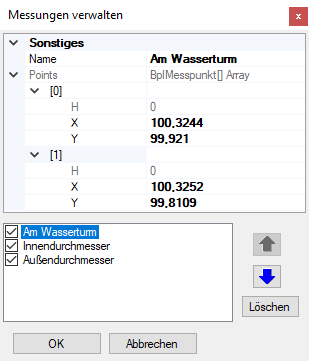 in der Liste ausgewählt wurde.
in der Liste ausgewählt wurde.
In der Liste kann durch Abhaken die Sichtbarkeit der einzelnen Messungen festgelegt werden. Im Detailfenster kann das Attribute Name geändert werden, das in der Liste nachgetragen wird. Wichtiger ist aber die Möglichkeit, Koordinaten zu ändern. Dabei ist das Dezimaltrennzeichen der Punkt, nicht das Komma. Die Höhe ist für spätere Erweiterungen mit an Bord, wird aber mit einer Ausnahme nicht ausgewertet. Sie bestimmt die Länge der Strecke zwischen zwei Punkten, die aus allen drei Koordinaten nach dem räumlichen Pythagoras berechnet wird. Da dieser Fehler praktisch nicht zu erkennen ist, wurde die Höhe bis auf weiteres auf nicht änderbar eingestellt.
Der Dialog ist in der Größe variabel. Mit Hilfe der Pfeiltasten kann die Reihenfolge der Messungen und damit die Reihenfolge ihrer Darstellung geändert werden, was für die Textfreistellung nützlich sein kann.
Alle Messungen löschen
Das Löschen aller Meldungen erfordert die Bestätigung einer Sicherheitsabfrage.